AutoCad尺寸标注样式(1)
来源:sc115.com | 287 次浏览 | 2011-06-29
标签: AutoCAD 2000 AutoCad尺寸标注样式 AutoCAD 2000
11.3.1 标注样式简介
标注样式(Dimension Style)用于控制标注的格式和外观,AutoCAD中的标注均与一定的标注样式相关联。
通过标注样式,用户可进行如下定义:
(1) 尺寸线、尺寸界线、箭头和圆心标记的格式和位置
(2) 标注文字的外观、位置和行为
(3) AutoCAD放置文字和尺寸线的管理规则
(4) 全局标注比例
(5) 主单位、换算单位和角度标注单位的格式和精度
(6) 公差值的格式和精度
在AutoCAD中新建图形文件时,系统将根据样板文件来创建一个缺省的标注样式。如使用“acad.dwt”样板时缺省样式为“STANDARD”,使用“acadiso.dwg”样板时缺省样式为“ISO-25”。此外,DIN和JIS系列图形样板分别提供了德国和日本工业标准样式。
在AutoCAD中用户可通过“标注样式管理器(Dimension Style Manger)”来创建新的标注样式或对标注样式进行修改和管理。
11.3.2 标注样式详解
现在通过“Dimension Style Manager(标注样式管理器)”对话框来详细介绍标注样式的组成元素及其作用。
启动标注样式管理器的方式为:
工具栏:“Dimension(标注)”→ 
菜单:【Dimension(标注)】→【Style…(样式)】
命令行:dimstyle(或别名d、dst、dimsty、)
调用该命令后,弹出“Dimension Style Manager(标注样式管理器)”对话框,如图11-11所示。

该对话框显示了当前的标注样式,以及在样式列表中被选中项目的预览图和说明。单击Modify...按钮来详细了解标注样式的各个部分。单击该按钮后,将弹出“Modify Dimension Styles(修改标注样式)”对话框,如图11-12所示。
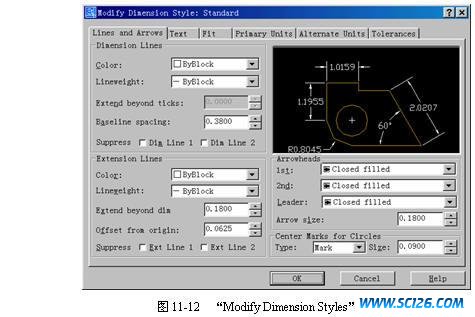
(1) “Lines and Arrows(直线和箭头)”选项卡:设置尺寸线、尺寸界线、箭头和圆心标记的格式和特性。标注中各部分元素的含义如图11-13所示。
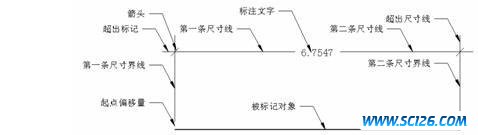

“Dimension Lines(尺寸线)”栏:
? “Color(颜色)”:设置尺寸线的颜色;
? “Lineweight(线宽)”:设置尺寸线的线宽;
? “Extend beyond ticks(超出标记)”:设置超出标记的长度。该项在箭头被设置为“oblique”、“Architectural tick”、“Dot small”、“Integral”和“None”等类型时才被激活。
? “Baseline spacing(基线间距)”:设置基线标注中各尺寸线之间的距离。
? “Suppress(隐藏)”:分别指定第一、二条尺寸线是否被隐藏。
② “Extension Lines(尺寸界线)”栏:
? “Color(颜色)”:设置尺寸界线的颜色。
? “Lineweight(线宽)”:设置尺寸界线的线宽。
? “Extend beyond dim(超出尺寸线)”:指定尺寸界线在尺寸线上方伸出的距离。
? “Offset from origin(起点偏移量)”:指定尺寸界线到定义该标注的原点的偏移距离。
? “Suppress(隐藏)”:分别指定第一、二条尺寸界线是否被隐藏。
③“Arrowheads(箭头)”栏:
? “1st(第一个)”:设置第一条尺寸线的箭头类型;当改变第一个箭头的类型时,第二个箭头自动改变以匹配第一个箭头。
? “2nd(第二个)”:设置第二条尺寸线的箭头类型。改变第二个箭头类型不影响第一个箭头的类型。
? “Leader(引线)”:设置引线的箭头类型。
? “Arrow size(箭头大小)”:设置箭头的大小。
④ “Center Marks for Circles(圆心标记)”栏:
? “Type(类型)”:设置种圆心标记类型为“None(无)”、“Mark(标记)”和“Line(直线)”三种情况之一。其中“Line”选项可创建中心线。
? “Size(大小)”:设置圆心标记或中心线的大小。
(2) “Text(文字)”选项卡:设置标注文字的格式、放置和对齐。如图11-14所示。

“Text Appearance(文字外观)”栏:
? “Text style(文字样式)”:设置当前标注文字样式。
? “Text color(文字颜色)”:设置标注文字样式的颜色。
? “Text height(文字高度)”:设置当前标注文字样式的高度。注意,只有在标注文字所使用的文字样式中的文字高度设为0时,该项设置才有效。
? “Fraction height scale(分数高度比例)”:设置与标注文字相关部分的比例。
? “Draw frame around text(绘制文字边框)”:在标注文字的周围绘制一个边框。
②“Text Placement(文字位置)”栏:
? “Vertical(垂直)”:设置文字相对尺寸线的垂直位置:
Centered(置中)
放在两条尺寸线中间
Above(上方)
放在尺寸线的上面。
Outside(外部)
放在距离标注定义点最远的尺寸线一侧
JIS
按照日本工业标准放置
“Horizontal(水平)”:设置文字相对于尺寸线和尺寸界线的水平位置。
Centered(置中)
沿尺寸线放在两条尺寸界线中间
At Ext Line 1
(第一条尺寸界线)
沿尺寸线与第一条尺寸界线左对齐
At Ext Line 2
(第二条尺寸界线)
沿尺寸线与第二条尺寸界线右对齐
Over Ext Line 1
(第一条尺寸界线上方)
沿着第一条尺寸界线放置标注文字或放在第一条尺寸界线之上
Over Ext Line 2
(第二条尺寸界线上方)
沿着第二条尺寸界线放置标注文字或放在第二条尺寸界线之上
“Offset from dim line(从尺寸线偏移)”:设置文字与尺寸线之间的距离。
③“Text Alignment(文字对齐)”栏:
? “Horizontal(水平)”:水平放置文字,文字角度与尺寸线角度无关。
? “Aligned with dimension line(与尺寸线对齐)”:文字角度与尺寸线角度保持一致。
? “ISO Standard(ISO 标准)”:当文字在尺寸界线内时,文字与尺寸线对齐。当文字在尺寸界线外时,文字水平排列。
(3) “Fit(调整)”选项卡:设置文字、箭头、引线和尺寸线的位置。如图11-15所示。
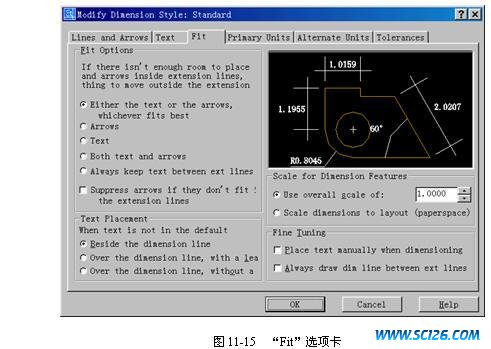
“Fit Options(调整选项)”:根据两条尺寸界线间的距离确定文字和箭头的位置。如果两条尺寸界线间的距离够大时,AutoCAD总是把文字和箭头放在尺寸界线之间。否则,按如下规则进行放置:
? “Either the text or the arrows,whichever fits best(文字或箭头,取最佳效果)”:尽可能地将文字和箭头都放在尺寸界线中,容纳不下的元素将放在尺寸界线外。
? “Arrows(箭头)”:尺寸界线间距离仅够放下箭头时,箭头放在尺寸界线内而文字放在尺寸界线外。否则文字和箭头都放在尺寸界线外。
? “Text(文字)”:尺寸界线间距离仅够放下文字时,文字放在尺寸界线内而箭头放在尺寸界线外。否则文字和箭头都放在尺寸界线外。
? “Both text and arrows(文字和箭头)”:当尺寸界线间距离不足以放下文字和箭头时,文字和箭头都放在尺寸界线外。
? “Always keep text between ext line(文字始终保持在尺寸界线之间):强制文字放在尺寸界线之间。
? “Suppress arrows if they don’t fit in the extension lines(若不能放在尺寸界线内,则隐藏箭头)”:如果尺寸界线内没有足够的空间,则隐藏箭头。
② “Text Placement(文字位置)”:设置标注文字非缺省的位置。
? “Beside the dimension line(尺寸线旁边)”:把文字放在尺寸线旁边。
? “Over the dimension line, with a leader(尺寸线上方,加引线)”:如果文字移动到距尺寸线较远的地方,则创建文字到尺寸线的引线。
? “Over the dimension line, without a leader(尺寸线上方,不加引线)”:移动文字时不改变尺寸线的位置,也不创建引线。
③ “Scale for Dimension Features(标注特征比例)”:设置全局标注比例或图纸空间比例。
? “Use overall scale of(使用全局比例)”:设置指定大小、距离或包含文字的间距和箭头大小的所有标注样式的比例。
? “Scale dimension to layout(按布局缩放标注)”:根据当前模型空间视口和图纸空间的比例确定比例因子。
④“Fine Tuning(调整选项):设置其他调整选项:
? “Place text manually when dimenisioning(标注时手动放置文字):忽略所有水平对正设置,并把文字放在指定位置。
? “Always draw dim line between ext line(始终在尺寸界线之间绘制尺寸线)”:无论AutoCAD是否把箭头放在测量点之外,都在测量点之间绘制尺寸线。
(4) “Primary Units(主单位)”选项卡:设置主标注单位的格式和精度,设置标注文字的前缀和后缀。如图11-16所示。

“Linear Dimensions(线性标注)”:设置线性标注的格式和精度。
? “Unit format(单位格式)”:设置标注类型的当前单位格式(角度除外)。
? “Precision(精度)”:设置标注的小数位数。
? “Fraction format(分数格式)”:设置分数的格式。
? “Decimal(小数分隔符)”:设置十进制格式的分隔符。
? “Round off(舍入)”:设置标注测量值的四舍五入规则(角度除外)。
? “Prefix(前缀)”:设置文字前缀,可以输入文字或用控制代码显示特殊符号。如果指定了公差,AutoCAD也给公差添加前缀。
? “Suffix(后缀)”:设置文字后缀。可以输入文字或用控制代码显示特殊符号。如果指定了公差,AutoCAD也给公差添加后缀。
? “Measurement Scale(测量单位比例)”:设置线性标注测量值的比例因子(角度除外)。如果选择“Apply to layout dimensions only(仅应用到布局标注)”项,则仅对在布局里创建的标注应用线性比例值。
? “Zero Suppression(消零)”:设置前导(Leading)和后续(Trailing)零是否输出。
②“Angular Dimension(角度标注)”:显示和设置角度标注的格式和精度。
? “Units format(单位格式)”:设置角度单位格式。
? “Precision(精度)”:设置角度标注的小数位数。
? “Zero Suppression(消零)”:设置前导(Leading)和后续(Trailing)零是否输出。
搜索: AutoCAD 2000 AutoCad尺寸标注样式 AutoCAD 2000
- 上一篇: AutoCad图像对象的设置命令
- 下一篇: AutoCad光栅图像与光栅图像管理器
- 最热-AutoCAD 2000
 多种冰激凌和蛋糕PNG图标
多种冰激凌和蛋糕PNG图标 精美蔬菜高清图片4
精美蔬菜高清图片4 精美蔬菜高清图片2
精美蔬菜高清图片2 精美蔬菜高清图片3
精美蔬菜高清图片3 精美蔬菜高清图片1
精美蔬菜高清图片1 景观效果图素材
景观效果图素材 景观效果图素材
景观效果图素材 手机高清图片
手机高清图片 景观效果图素材
景观效果图素材